отчёт. Выполнение практической работы 1
 Скачать 0.92 Mb. Скачать 0.92 Mb.
|
|
Введение Целью работы является изучение архитектуры и принципов функционирования многопользовательской многозадачной операционной системы Linux, особенности ее использования в качестве сервера и рабочей станции. Порядок выполнения работы: 1. Ознакомиться с теоретической частью к лабораторной работе. 2. Зарегистрироваться в системе LINUX. 3. Определить день недели, в который Вы родились. 4. Получить подробную информацию обо всех активных процессах. 5. Используя редактор VI (см. приложение), создать два текстовых файла (с расширением TXT) и командой САТ просмотреть их на экране. 6. Получить информацию о работающих пользователях, подсчитать их количество и запомнить в файле. 7. Объединить текстовые файлы в единый файл и посмотреть его на экране. 8. Посмотреть приоритет своего процесса и уменьшить скорость его выполнение за счет повышения номера приоритета. 9. Используя редактор VI, написать программу на языке СИ и запустить ее на трансляцию в фоновом режиме. 10. Показать преподавателю исходный текст программы на языке СИ, текстовый файл, файл с сохранением количества пользователей. 11. Продемонстрировать выполнение СИ - программы. 12. Удалить свои файлы и выйти из системы. Выполнение практической работы 1) Определить день недели, в который Вы родились. Команда - date -d 2003-07-13 +%A 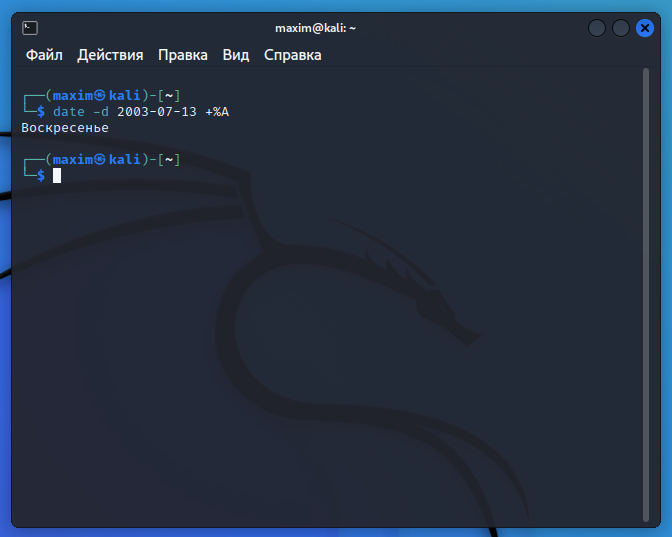 Рис.1. Определение дня недели, в которой родился. 2) Получить подробную информацию обо всех активных процессах. Команда – ps -a 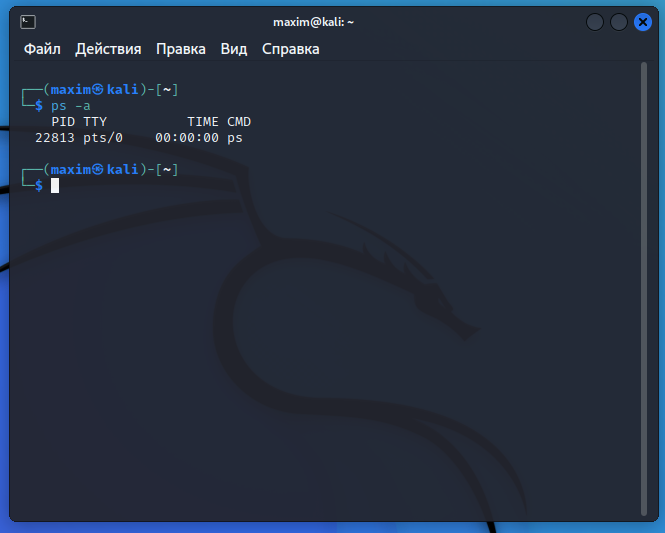 Рис.2. Получение подробной информации обо всех активных процессах. 3) Используя редактор VI (см. приложение), создать два текстовых файла (с расширением TXT) и командой САТ просмотреть их на экране. В терминале прописываем команду – vitext1.txt , таким образом создаём первый текстовый файл. Затем нажимаем на кнопку “i”, чтобы стало возможно вводить текст в файл, после ввода текста, в моём случае “test”, нажимаем на кнопку “ESC”, далее вводим команду :w для сохранения содержимого файла и выхода. Аналогично повторяем процедуру для второго текстового файла. Выводим содержимое файлов в терминал с помощью команды cattext1.txt ; cattext2.txt 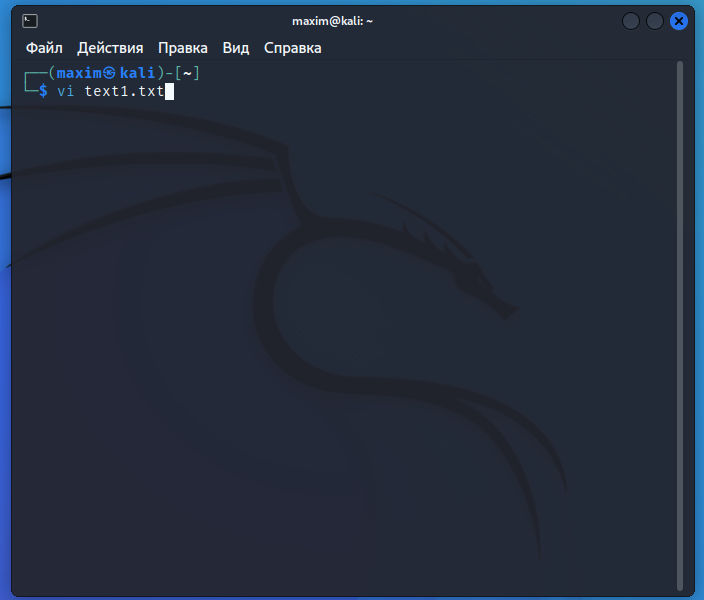 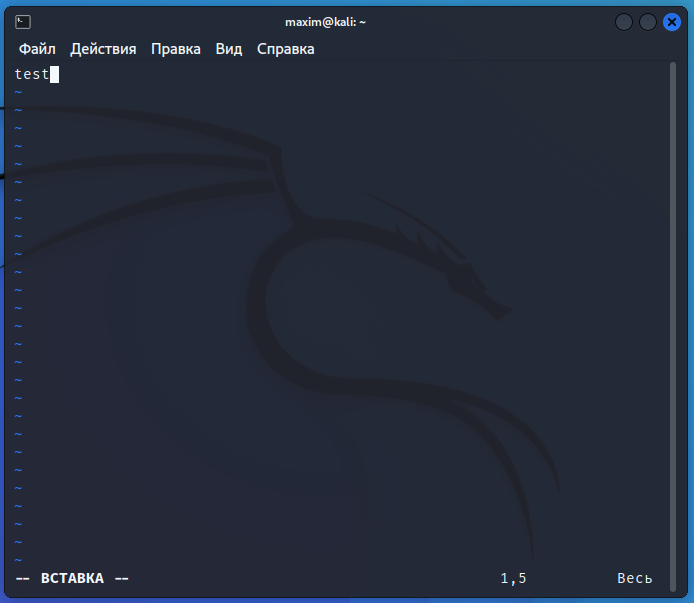 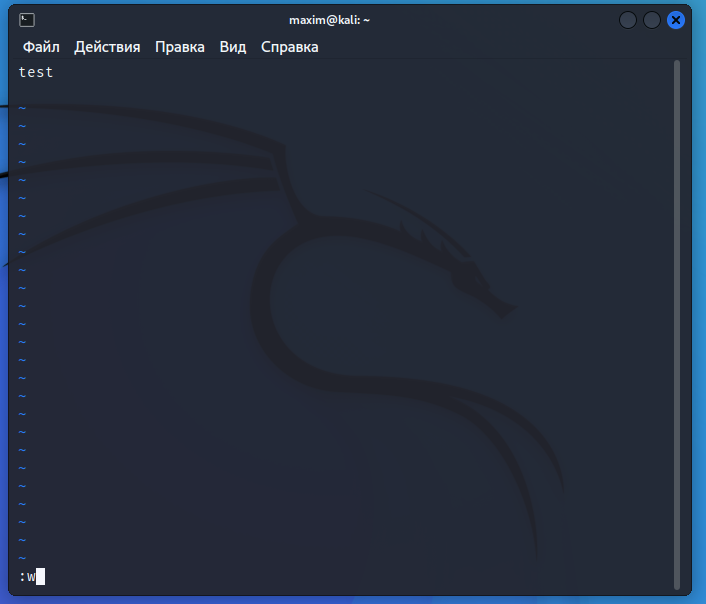 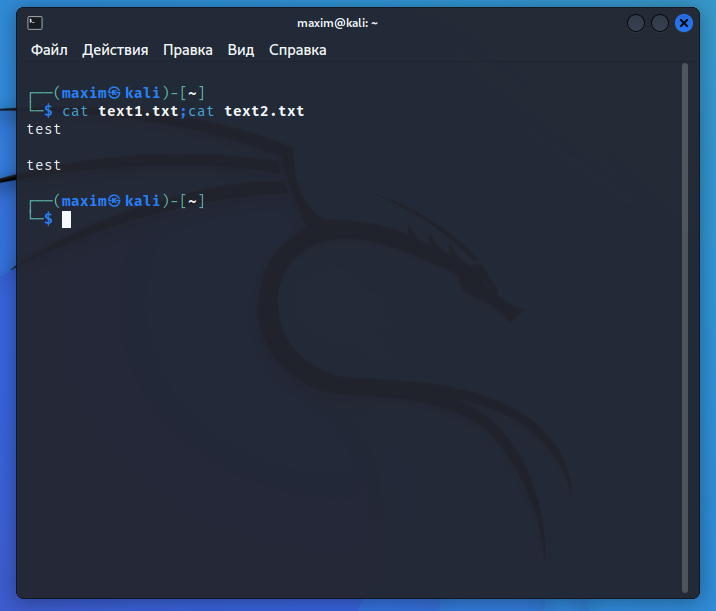 Рис.3. Создание двух текстовых файлов через VI и вывод их содержимого в терминал. 4) Получить информацию о работающих пользователях, подсчитать их количество и запомнить в файле. С помощью команды who –count > info.datполучаем информацию о работающих пользователей и записываем в файл “info.dat”. Затем выводим содержимое файла в терминал с помощью команды catinfo.dat 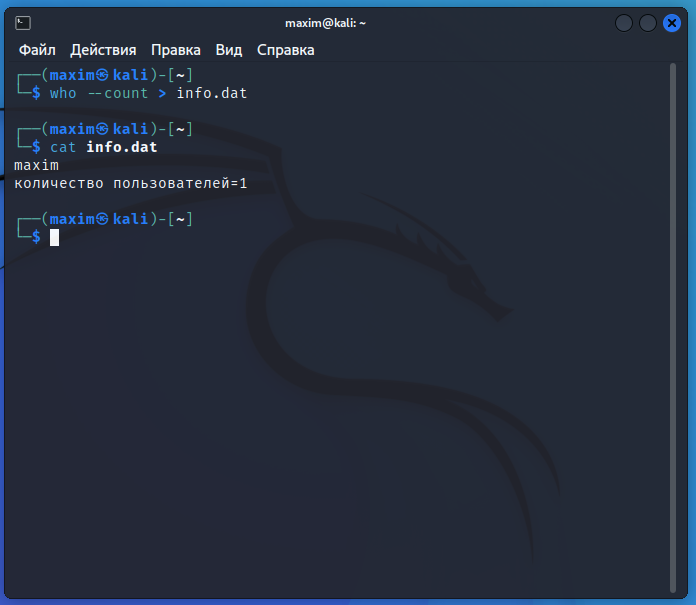 Рис.4. Получение информации о работающих пользователях, подсчёт их количества и запись в файл. 5) Объединить текстовые файлы в единый файл и посмотреть его на экране. Возьмём раннее созданные файлы text1.txt и text2.txt. С помощью команды cattext1.txttext2.txt > text3.txt, объединим 2 файла в один единый файл. Далее с помощью команды cattext3.txtвыведем содержимое файла на экран. 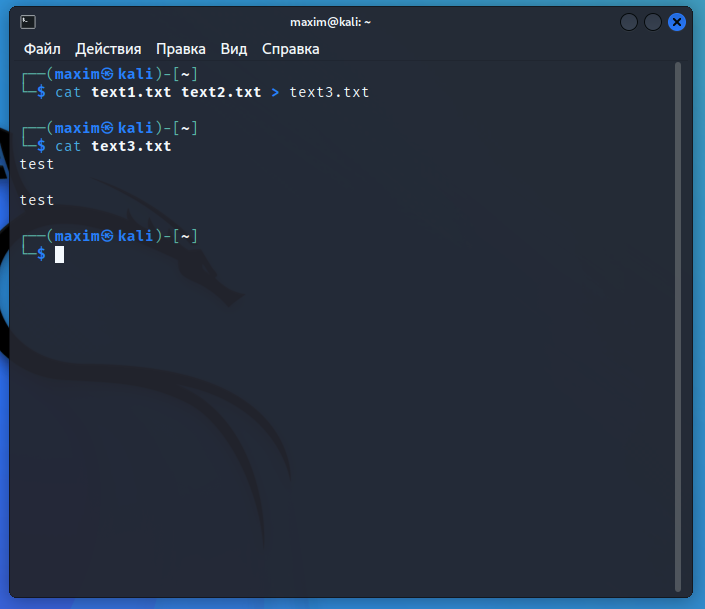 Рис.5. Объединение текстовых файлов в единый файл и вывод содержимого на экран. 6) Посмотреть приоритет своего процесса и уменьшить скорость его выполнение за счет повышения номера приоритета. С помощью команды niceсмотрим приоритет своего процесса. С помощью команды renice повышаем номер приоритета. 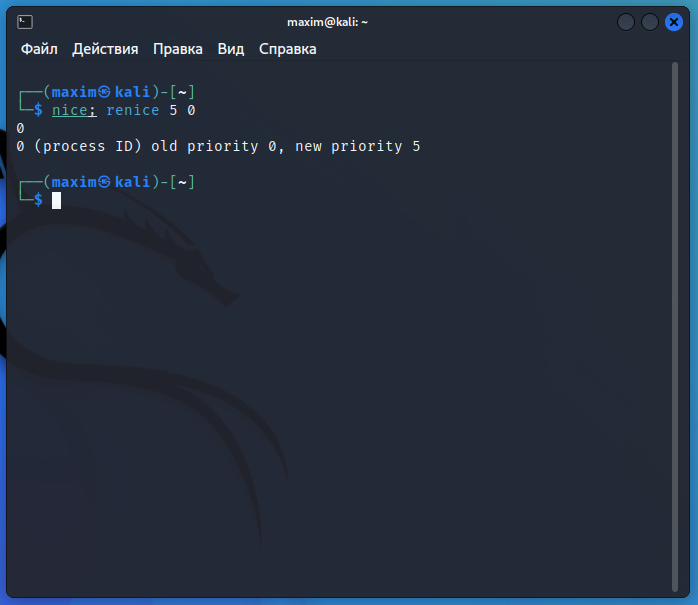 Рис.6. Просмотр приоритета процесса и уменьшение скорости его выполнения за счёт повышения номера приоритета. 7) Используя редактор VI, написать программу на языке СИ и запустить ее на трансляцию в фоновом режиме. В терминале прописываем команду viproga.cpp , таким образом создаём файл с расширением (cpp) для языка С++. Затем нажимаем на кнопку “i”, чтобы стало возможно вводить программный код в файл, после ввода кода, нажимаем на кнопку “ESC”, далее вводим команду :w для сохранения содержимого файла и выхода. Затем с помощью команды сс proga.cpp & запускаем программу в фоновом режиме. 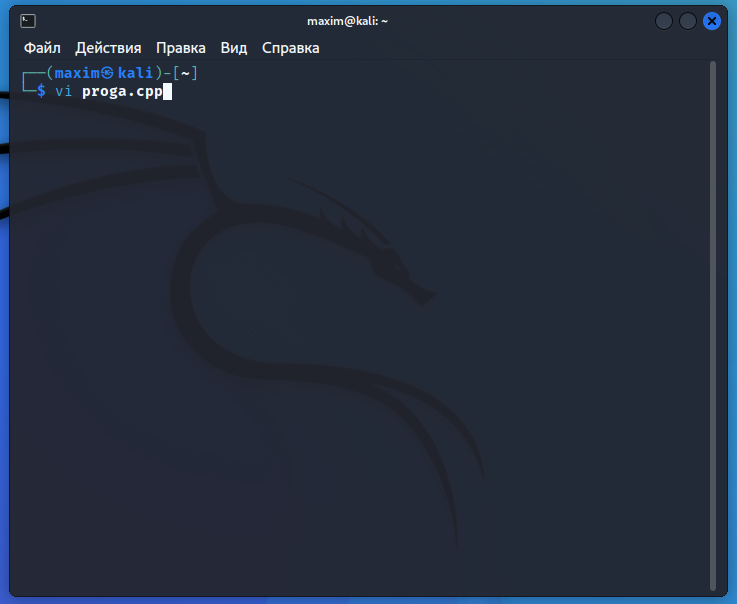 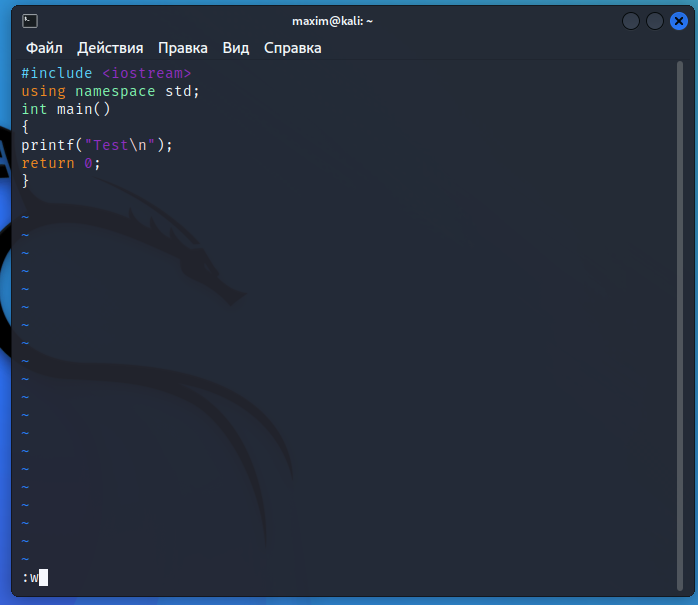 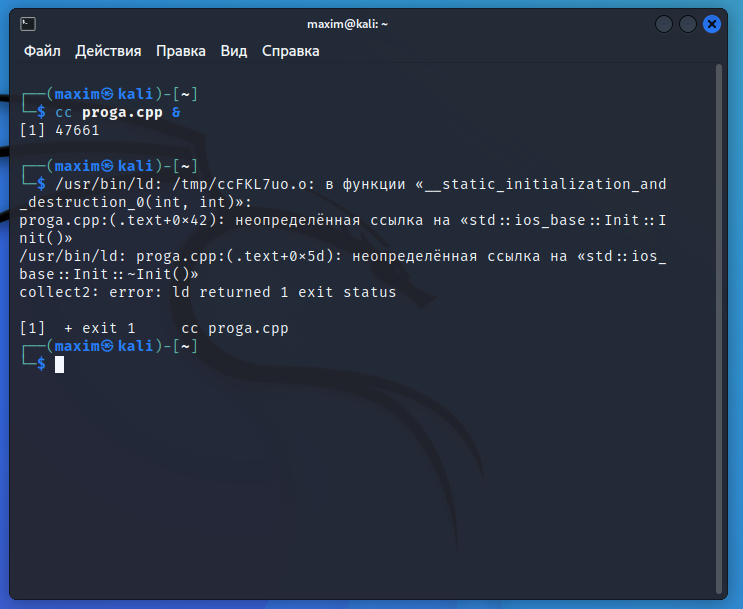 Рис.7. Написание программы на языке СИ в редакторе VI и её запуск в фоновом режиме. |
